
ကမ္ဘာလုံးဆိုင်ရာကွန်ယက်အရင်းအမြစ်များကိုရယူရန်အသုံးပြုသောစက်ပစ္စည်းမှလွတ်လပ်ရေးရပြီးသန်းနှင့်ချီသောလူသန်းပေါင်းများစွာသည်သတင်းစာများနှင့်ဖိုင်များအမြောက်အများကိုထုတ်လွှင့်ပြီး Viber ဝန်ဆောင်မှုကို အသုံးပြု. အသံနှင့်ဗွီဒီယိုခေါ်ဆိုမှုများကိုလည်းပြုလုပ်သည်။ Messenger ၏လူကြိုက်များမှုသည်၎င်း၏ Cross-platform ကြောင့်အနည်းဆုံးမိုဘိုင်းဖုန်းနှင့် desktop operating systems ၏ပတ်ဝန်းကျင်တွင်လုပ်ငန်းလည်ပတ်မှုဖြစ်နိုင်ချေဖြစ်သည်။ အောက်တွင် 0 င်းဒိုးများသို့မဟုတ် Windows အောက်ရှိလက်ပ်တော့ပ်အတွက် weber သို့ weber ကိုတပ်ဆင်ရန်နည်းလမ်းများပြုလုပ်လိမ့်မည်။
Viber ကိုကွန်ပျူတာပေါ်တွင်တပ်ဆင်ပါ
သုံးစွဲသူအများစုသည် Messenger ကိုသူတို့၏စမတ်ဖုန်းသုံးစွဲသူလျှောက်လွှာ Viber ကို Android သို့မဟုတ် iOS အတွက်ထည့်သွင်းစဉ်းစားခြင်းမှစတင်အသုံးပြုနေကြသည်။ 0 န်ဆောင်မှုသည် 0 န်ဆောင်မှုကိုဖန်တီးသူများကမိုဘိုင်းအသုံးပြုသူများအကြားသတင်းအချက်အလက်များကိုဆက်သွယ်ခြင်းနှင့်မျှဝေရန်ကိရိယာတစ်ခုအဖြစ်နေရာချထားရန်ရည်ရွယ်ထားသည်။ တစ်ချိန်တည်းမှာပင် Windows အတွက် Viber သည်မငြင်းနိုင်သောအားသာချက်များစွာဖြင့်သွင်ပြင်လက္ခဏာရှိပြီးတစ်ခါတစ်ရံတွင်အချက်အလက်များ၏ကြီးမားသောပမာဏကိုလွှဲပြောင်းရန်လိုအပ်ပါကတစ်ခါတစ်ရံတွင်မရှိမဖြစ်လိုအပ်သောကိရိယာတစ်ခုဖြစ်သည်။ Messenger ၏ Desktop ဗားရှင်းကို၎င်း၏ PC သို့မဟုတ် Laptop တစ်ခုတွင်နည်းလမ်းများစွာဖြင့်ရယူပါ။နည်းလမ်း 1 - စမတ်ဖုန်းမရှိရင်
Weber ကိုကွန်ပျူတာသို့မဟုတ်လက်ပ်တော့ပ်သို့တပ်ဆင်သောအခါအဓိကအတားအဆီးမှာ 0 န်ဆောင်မှု client application ၏ Windows ဗားရှင်း၏အမှန်တကယ်လက်တွေ့မကျမှုမရှိခြင်းဖြစ်သည်။ ၎င်းသည် Android သို့မဟုတ် iOS နှင့်အတူလည်ပတ်နေသည့်ဖုန်းမရှိဘဲ PC အစီအစဉ်ကို install လုပ်နိုင်သည်, သို့သော် Viber အကောင့်ကိုသက်ဝင်စေပြီး several များကမ်းလှမ်းမှုများကို အသုံးပြု. 0 န်ဆောင်မှုစွမ်းရည်ကို 0 င်ရောက်နိုင်ရန်စနစ်သို့ဝင်ရောက်ရန်, သို့သော်ဤအတားအဆီးသည်ကျော်လွှားပြီးအလွန်လွယ်ကူသည်။

Viber ကိုဖန်တီးသူများသည်ကိုယ်ပိုင် 0 န်ဆောင်မှုမိုဘိုင်းကိရိယာတွင်မှတ်ပုံတင်ရန်လိုအပ်သည့်အတွက် Android နှင့် Iyos အောက်တွင်လည်ပတ်ရန်လိုအပ်သည့်အတွက်စနစ်ကို virtual တစ်ခုတည်းသော virtual ကိုသာထောက်ပံ့သည်။ ဤအင်္ဂါရပ်ကို Android emulators များထဲမှတစ်ခုကိုအသုံးပြုခြင်းကို အသုံးပြု. Window ပတ်ဝန်းကျင်ရှိ virtovs ပတ်ဝန်းကျင်တွင် virtovs accessing ၏ဖန်တီးမှုဖြစ်သည်။ အဓိကရည်မှန်းချက်ကိုအောင်မြင်ရန် emulator ၏ရွေးချယ်မှု - Viber PC အကောင့်ကို activation သည်အခြေခံကျခြင်းမဟုတ်ပါ, မည်သူမဆိုနှင့်ကိုက်ညီလိမ့်မည်။

ဥပမာတစ်ခုအနေနှင့် Messenger ၏သန္တာဗေဒဆိုင်ရာပြဌာန်းချက်အားဖြင့် Messenger ကိုလူကြိုက်များပြီးရိုးရှင်းသောဖြေရှင်းနည်းဖြင့်တဆင့် Instantation ကိုအကောင်အထည်ဖော်ရန်စဉ်းစားပါ။
- ကျွန်ုပ်တို့၏ 0 ဘ်ဆိုဒ်တွင်ပြန်လည်သုံးသပ်ရန်ဆောင်းပါး၏ link ကို download လုပ်ပါ။ Android-emulator ဖြန့်ဖြူးရောင်းချသူသည် installer ကိုစတင်သည်။

ပထမ ဦး ဆုံး 0 င်းဒိုးတွင် "Next" ကိုနှိပ်ပါ။ ဆိုလိုသည်မှာနည်းလမ်းများတပ်ဆင်ရန်မျှော်လင့်ပါ။

- Umulator ပတ် 0 န်းကျင်တွင် weber ကို download လုပ်ရန်နှင့်တပ်ဆင်ရန် Google အကောင့်တစ်ခုလိုအပ်လိမ့်မည်။ Andy သည်၎င်းကို၎င်း၏ကိုယ်ပိုင်နည်းလမ်းများဖြင့်ဖန်တီးရန်ခွင့်ပြုသည့်အချက်ကိုရိုးရိုးရှင်းရှင်းသင်ကြားမှုကိုအသုံးပြုခြင်းဖြင့်အကောင့်တစ်ခုကိုကြိုတင်စာရင်းသွင်းရန်အကြံပြုသည်။
Read more: ဂူဂဲလ်မှာအကောင့်တစ်ခုဖန်တီးပါ

- Android emulator ကိုဖွင့ ်. Andy 0 င်းဒိုးရှိ application icon ကိုနှိပ်ခြင်းဖြင့်ကစားနည်းကိုဖွင့်ပါ။

- ကျွန်ုပ်တို့သည်အကောင့်ထဲသို့ 0 င်ရောက်ပြီးဖြစ်သောဂူဂဲလ်အကောင့်၏အချက်အလက်များနှင့်အကောင့်ထဲသို့ ဝင်. အီးမေးလ်လိပ်စာကိုသတ်မှတ်ခြင်း,

ပြီးတော့စကားဝှက်။

- Search Field တွင် "Viber" Que switch ကို 0 င်ပြီး "Viber: ခေါ်ဆိုမှုများနှင့်မက်ဆေ့ခ်ျများ" ၏ပထမရလဒ်ကိုကလစ်နှိပ်ပါ။
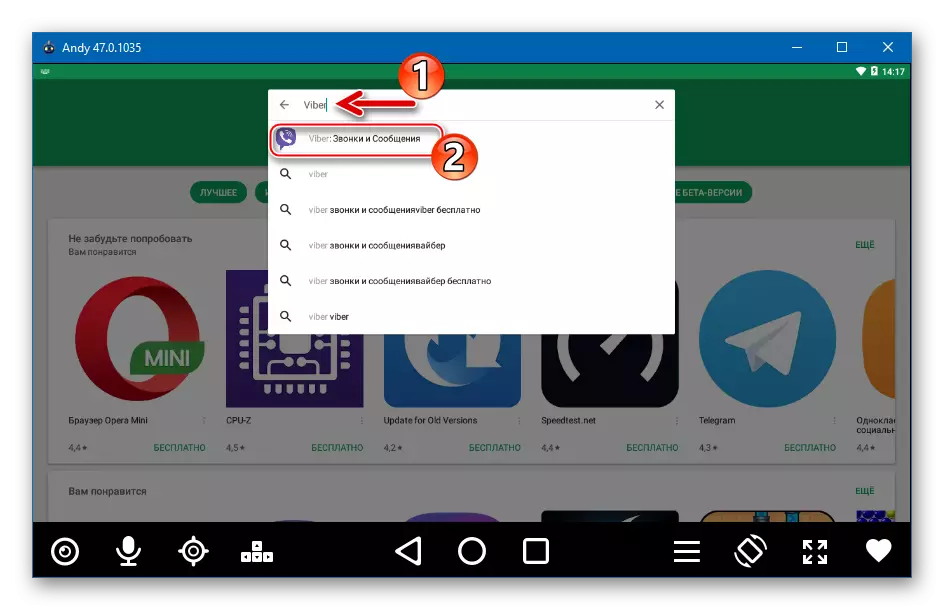
- လျှောက်လွှာစာမျက်နှာတွင် "Set" ကိုနှိပ်ပါ။

- Weber ကိုအန်ဒီရှိ weber ကို တင်. တပ်ဆင်ခြင်း၏အဆုံးကိုစောင့်ဆိုင်း
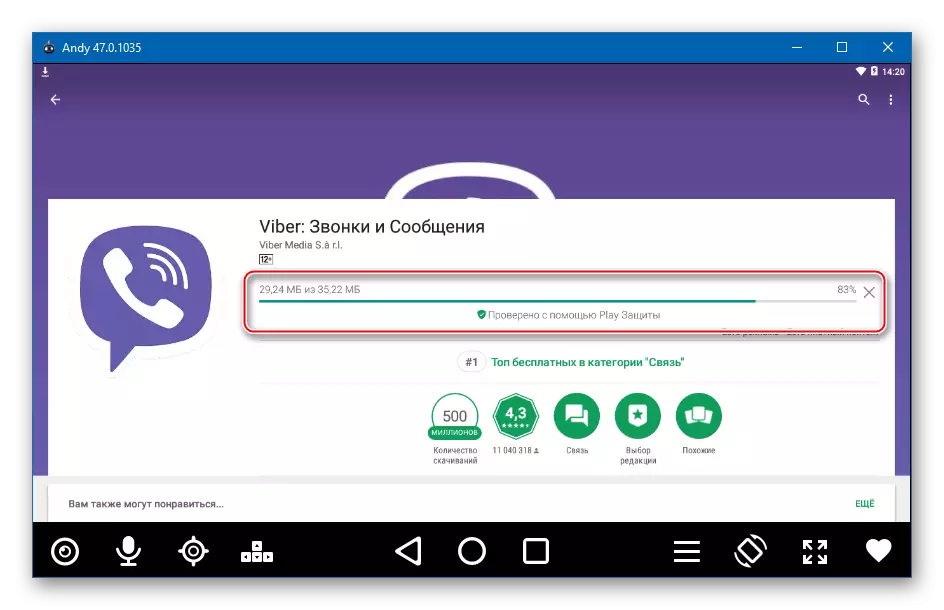
နှင့် "Open" ကိုနှိပ်ပါ။
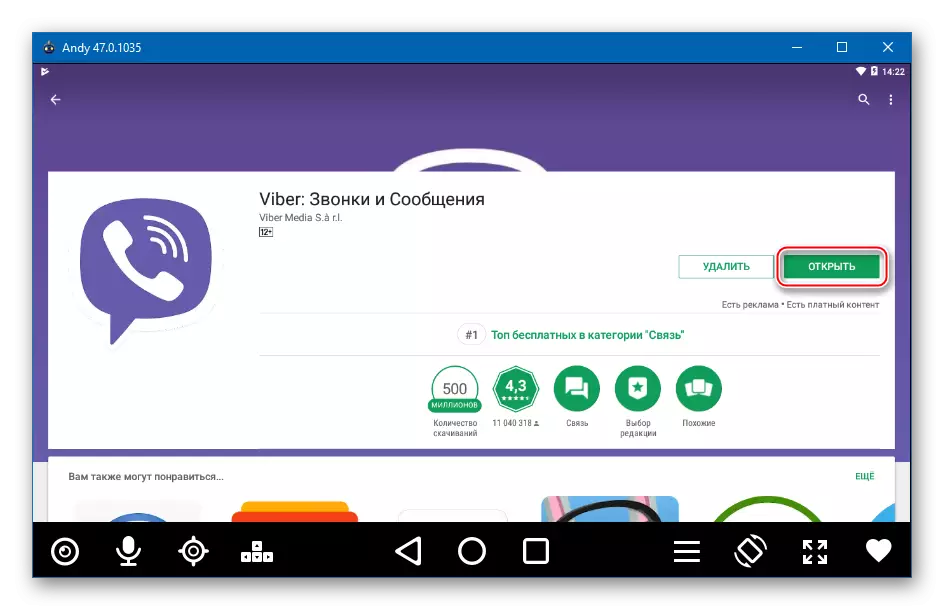
- "0 န်ဆောင်မှု" ကို "Try" အတွက် "Continue" ကိုနှိပ်ပါ။
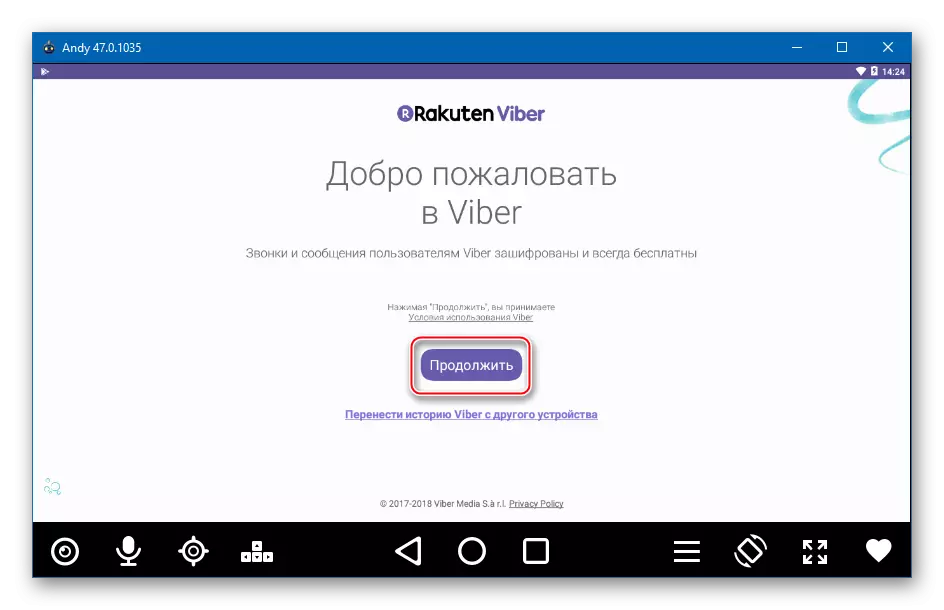
- SMS မက်ဆေ့ခ်ျတစ်ခုပါ 0 င်သည့်ဖုန်းနံပါတ်ကိုထည့်သွင်းပါ။ ယခင်ကမိုဘိုင်းအမှတ်အသားမှတ်ပုံတင်ထားသည့်နိုင်ငံကိုရွေးချယ်ရန်လိုအပ်သည်။

- "Continue" ခလုတ်ကိုနှိပ်ပါ, ထည့်သွင်းထားသောဒေတာ၏မှန်ကန်မှုကိုစစ်ဆေးပြီးပေါ်လာသည့်တောင်းဆိုချက်တွင် "Yes" ကိုနှိပ်ပါ။

- SMS လက်ခံရရှိသည့် SMS ကိုလက်ခံရရှိပြီးနံပါတ်များ၏လျှို့ဝှက်ပေါင်းစပ်မှုကိုရိုက်ထည့်ရန်ကျွန်ုပ်တို့သတိပေးခဲ့သည်

သင့်လျော်သောလယ်ပြင်၌တည်၏။

- အရာအားလုံးမှန်မှန်ကန်ကန်လုပ်ဆောင်ပါက Viber အကောင့်ကိုအလိုအလျောက် activate လုပ်ပြီးစနစ်လုပ်ဆောင်ချက်အားလုံးကိုကျွန်ုပ်တို့ရယူနိုင်သည်။ အစပိုင်းတွင် - ကိုယ်ပိုင်လုပ်ဆောင်ရန်,

ပြီးတော့ဝန်ဆောင်မှု၏အဓိကဖြစ်နိုင်ခြေရှိ။

ဤအဆင့်တွင်ကွန်ပျူတာသို့ Vaiber installation ကိုအပြည့်အဝထည့်သွင်းစဉ်းစားနိုင်သည်။ မူပုဒ်တွင် Messenger ကိုသုံးနိုင်သည်, သို့သော်၎င်းကို Andy Window တွင် run ရန်လိုအပ်လိမ့်မည်။ ကွန်ပျူတာနှင့်ပါ 0 င်ပတ်သက်သော emulator များအား 0 န်ဆောင်မှုပေးရန်တောင်းဆိုခြင်းကြောင့်ထိုကဲ့သို့သောဆုံးဖြတ်ချက်သည်စနစ်အရင်းအမြစ်များနှင့်မကိုက်ညီပါ။ ၎င်းကို၎င်း၏အဆင်ပြေဆုံးဟုမခေါ်နိုင်ပါ။

ထို့ကြောင့်အထက်ဖော်ပြပါညွှန်ကြားချက်များကိုလုပ်ဆောင်ပြီးနောက်ဆောင်းပါးတွင်ဖော်ပြထားသောလက်စွဲစာအုပ် 3 - တရားဝင်ဝက်ဘ်ဆိုက် (တရားဝင်ဝက်ဘ်ဆိုက် "အရလုပ်ဆောင်သော Windows Viber ကိုတပ်ဆင်ရန်အကြံပြုသည်။ အကောင့်ကို android emulator မှတဆင့် 0 န်ဆောင်မှုတွင် 0 န်ဆောင်မှုတွင်သက်ဝင်နိုင်သည်။ ထိုလုပ်ထုံးလုပ်နည်းအားတရားဝင်အရင်းအမြစ်မှ weber ကို install လုပ်ခြင်းနည်းလမ်း၏ဖော်ပြချက်တွင်ဖော်ပြထားသည်။ Messenger တွင်ခွင့်ပြုချက်အတွက်အတားအဆီးများသည်ယခုအခါ virtual နှင့်ဤတာဝန်ကိုထမ်းဆောင်နိုင်သော်လည်းအာဆင်နယ်အသင်းတွင် "Android-device" ရှိသည်။
နည်းလမ်း 2: Windows Store
Windows 10 အသုံးပြုသူများသည် Microsoft မှဖန်တီးထားသောဆိုင်မှ Viber client application တစ်ခုကို install လုပ်နိုင်သည်။

weber ကိုကွန်ပျူတာသို့မဟုတ်လက်ပ်တော့ပ်ကို install လုပ်ခြင်းမပြုမီအောက်ပါညွှန်ကြားချက်များရှိသည့်ညွှန်ကြားချက်များရှိ android သို့မဟုတ် iOS အသုံးပြုသောပစ္စုပ္ပန်စမတ်ဖုန်းရှိ application ကို install လုပ်ခြင်းနှင့် activation လုပ်ပါ။
ပိုပြီးဖတ်ပါ:
Android-SmartPhone တွင် Viber ကို install လုပ်ခြင်း
iPhone အတွက် Viber ကိုအခမဲ့ရယူပါ
- Windows 10 application စတိုးရှိကွန်ပျူတာတစ်ခုအတွက် Viber Setup စာမျက်နှာသို့သွားပါ။ ဤနေရာတွင်နည်းလမ်းနှစ်နည်းဖြင့်သွားနိုင်သည်။
- အောက်ဖော်ပြပါလင့်ခ်ကိုနှိပ်ပါ - application ကိုဒေါင်းလုပ်လုပ်ခြင်းအတွက်လျှောက်လွှာကို download လုပ်ခြင်းသည် OS တွင် OS တွင်ဖော်ပြထားသည့် browser ပေါ်တွင်ဖွင့်လိမ့်မည်။
Microsoft Store မှ Viber ကိုဒေါင်းလုတ်လုပ်ပါ

Microsoft 10 အတွက် Microsoft Shar ရှိ Target Page ကိုအလိုအလျောက်ဖွင့်မည့် "Get application" ခလုတ်ကိုနှိပ်ပါ။
- "Microsoft Store" ကို Windows ၏အဓိက menu ထဲရှိ tile ကိုနှိပ်ပါ။
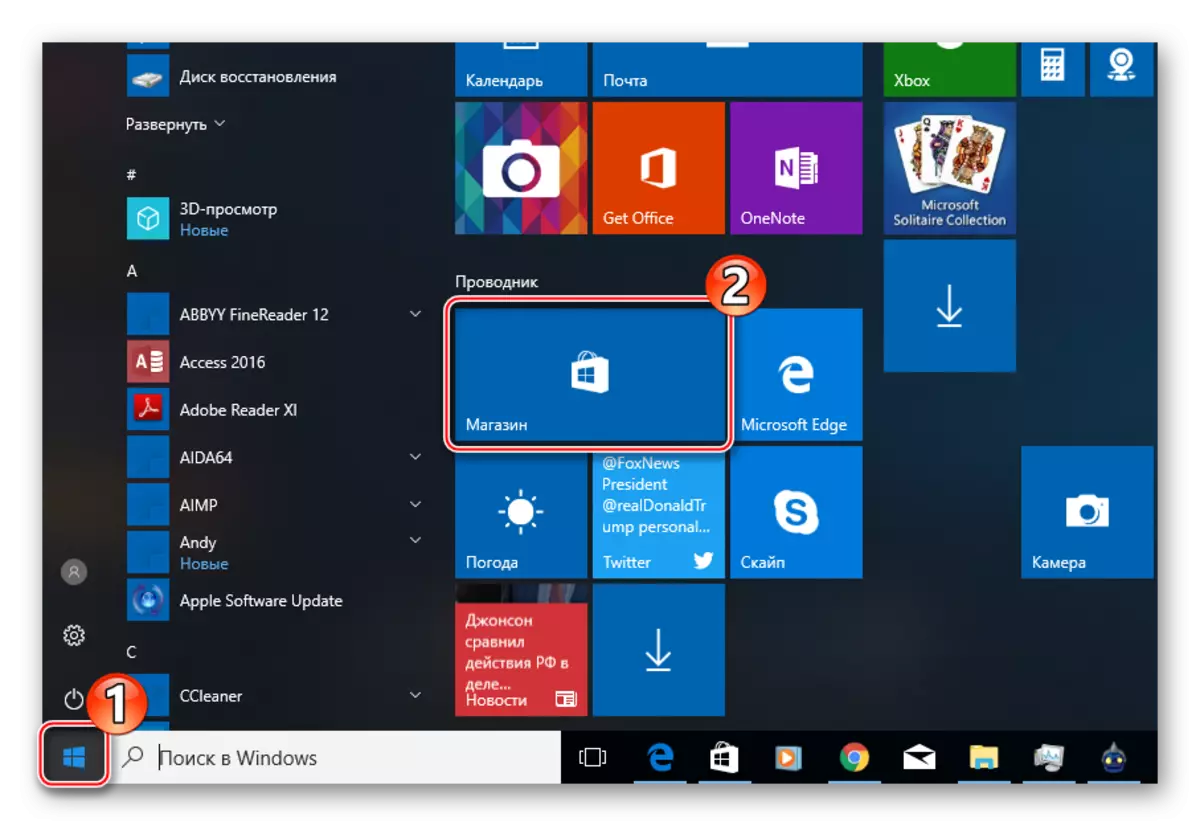
ရှာဖွေရေးနယ်ပယ်တွင် Viber Query ကိုရိုက်ထည့်ပါ။ ရလဒ်များအရ "နောက်ဆက်တွဲ" ကိုမှတ်သားထားသော "နောက်ဆက်တွဲ" ကိုရွေးပါ။

စကားမစပ်, သင်ရှာဖွေမေးမြန်းခြင်းကိုမ 0 င်ဘဲသင်လုပ်နိုင်သည်, စတိုးဆိုင်၏အဓိကစာမျက်နှာကိုဖိတ်ခြင်း, မည်သို့ပင်ဖြစ်စေ, လက်ရှိပစ္စည်းကိုဖန်တီးသည့်အချိန်တွင်ထိုကိရိယာသည် Windows Store 10 မှမကြာခဏ download လုပ်ထားသောအပလီကေးရှင်းများအကြားဂုဏ်ထူးဆောင်ရာနေရာတစ်ခုရှိသည်။

- အောက်ဖော်ပြပါလင့်ခ်ကိုနှိပ်ပါ - application ကိုဒေါင်းလုပ်လုပ်ခြင်းအတွက်လျှောက်လွှာကို download လုပ်ခြင်းသည် OS တွင် OS တွင်ဖော်ပြထားသည့် browser ပေါ်တွင်ဖွင့်လိမ့်မည်။
- Microsoft စတိုးဆိုင်ရှိ weber စာမျက်နှာရှိ "Get" ခလုတ်ကိုနှိပ်ပါ။

- ကျွန်ုပ်တို့သည်အစိတ်အပိုင်းများကိုတင်ရန်မျှော်လင့်ပြီးလျှင်လျှောက်လွှာကို install လုပ်ပါ။ System သည်သုံးစွဲသူ 0 င်ရောက်စွက်ဖက်မှုမရှိဘဲလိုအပ်သောလုပ်ဆောင်မှုများအားလုံးကိုပြုလုပ်သည်။

- "Run" ခလုတ်ကိုနှိပ်ခြင်းဖြင့် install လုပ်ထားသော Messenger ကိုစတင်ဖွင့်လှစ်ပါ။

- ဤအဆင့်တွင် Viber ကိုကွန်ပျူတာသို့မဟုတ်လက်တော့ပ်တွင်တပ်ဆင်ထားပြီးစစ်ဆင်ရေးအတွက်လက်တွေ့ကျကျအဆင်သင့်ဖြစ်နေပြီဖြစ်သည်။

0 န်ဆောင်မှုတွင် 0 င်ရန်သာဖြစ်သည်။
- မိုဘိုင်းစက်ပစ္စည်းပေါ်တွင်တူရိယာတပ်ဆင်ခြင်းစနစ်အတွက်တောင်းဆိုမှုတစ်ခုအတွက်တောင်းဆိုမှုအပေါ် "YES" ကိုနှိပ်ပါ။

- Messenger တွင် ID အဖြစ်အသုံးပြုသောဖုန်းနံပါတ်ကိုရိုက်ထည့်ပါ။ သတင်းအချက်အလက်များကိုဖြည့်ဆည်းပြီးနောက် "Continue" ကိုနှိပ်ပါ,

- နောက်တစ်ခုက Weber ၏မိုဘိုင်းဗားရှင်းကို install လုပ်ပြီး activate လုပ်ထားသည့် Android စမတ်ဖုန်းသို့မဟုတ် iPhone တစ်ခု၏လက်ထဲသို့ယူဆောင်လာသည်။ Windows အတွက် Viber ရှိ "Open QR Scanner" ကိုနှိပ်ပါ။

- ကိရိယာမျက်နှာပြင်ကိုသော့ဖွင့်ပြီး Android သို့မဟုတ် Ayos အတွက် Vaiper အတွက် Open QR Coder Scanner ကို detect လုပ်ပါ။ ကွန်ပျူတာမျက်နှာပြင်ပေါ်ရှိစမတ်ဖုန်းကို အသုံးပြု. QR ကုဒ်ပုံကိုစကင်ဖတ်စစ်ဆေးပါ။

- အလိုရှိသောရလဒ်ကိုချက်ချင်းရယူပါ, ဆိုလိုသည်မှာ Windows 10 အတွက် Viber ကိုဖွင့်ထားသည်။

- မိုဘိုင်းစက်ပစ္စည်းပေါ်တွင်တူရိယာတပ်ဆင်ခြင်းစနစ်အတွက်တောင်းဆိုမှုတစ်ခုအတွက်တောင်းဆိုမှုအပေါ် "YES" ကိုနှိပ်ပါ။
နည်းလမ်း 3: တရားဝင်ဝက်ဘ်ဆိုက်
နောက်ဆုံးအနေဖြင့် Windows ဗားရှင်းနှင့်စမတ်ဖုန်း၏မျက်မှောက်ခေတ်တွင်မခွဲခြားဘဲ desktop viber ဗားရှင်းကိုရယူရန်အလွယ်ကူဆုံးနည်းလမ်းမှာ developer ၏တရားဝင်ဝက်ဘ်ဆိုက်မှရရှိသောဖြန့်ဖြူးခြင်းကိုအသုံးပြုသည်။

ယခင်နည်းလမ်းကို အသုံးပြု. မိုဘိုင်းဗားရှင်းကို Messenger ၏ဗားရှင်းကိုတပ်ဆင်ရန်နှင့် Viber အကောင့်ကိုစမတ်ဖုန်းမှတဆင့် activation ပြုလုပ်ရန်လိုအပ်ပြီးမရှိခြင်းအတွက် Android emulator ကိုသုံးပါ။
- 0 င်းဒိုးကိုရည်ညွှန်းခြင်းဖြင့် Windows အတွက် Viber ကိုဒေါင်းလုတ် လုပ်. 0 င်းဒိုးသို့သွားပါ။
တရားဝင်ဆိုဒ်မှ Windows အတွက် Viber ကိုဒေါင်းလုတ်လုပ်ပါ

- "Download Viber" ခလုတ်ကိုနှိပ်ပြီးဖြန့်ဖြူးရန်စောင့်ဆိုင်းပါ။

- လက်ခံရရှိထားသောဖိုင်ကို "Vibersetup.exe" ကိုဖွင့်ပါ။

- installer ၏ပထမဆုံး 0 င်းဒိုးတွင် "Install" ခလုတ်ကိုနှိပ်ပါ။
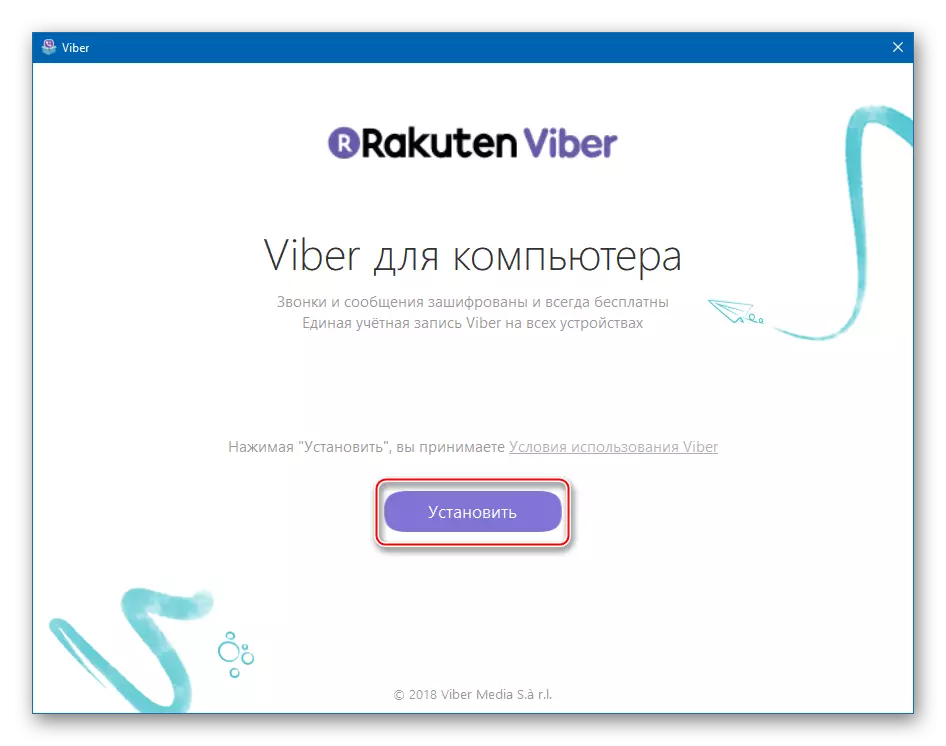
- System ရှိလိုအပ်သောဖိုင်များ၏ကူးယူခြင်းနှင့်မှတ်ပုံတင်ခြင်းလုပ်ထုံးလုပ်နည်းများကို installer မှအလိုအလျောက်ပြုလုပ်သည်။ တပ်ဆင်ခြင်းကိုညွှန်ပြချက်ဖြည့်စွက်ခြင်းဖြင့်တပ်ဆင်ခြင်းကိုစောင့်ပါ။

- WYBER installation ကိုပြီးစီးပြီးနောက်စမတ်ဖုန်းတွင်တပ်ဆင်ထားသည့် Messenger ၏ရှေ့မှောက်တွင်တပ်ဆင်ခြင်းနှင့် ပတ်သက်. Window 0 င်းဒိုးသည်အလိုအလျောက်ဖွင့်လိမ့်မည်။ "ဟုတ်ကဲ့" ကိုနှိပ်ပါ။
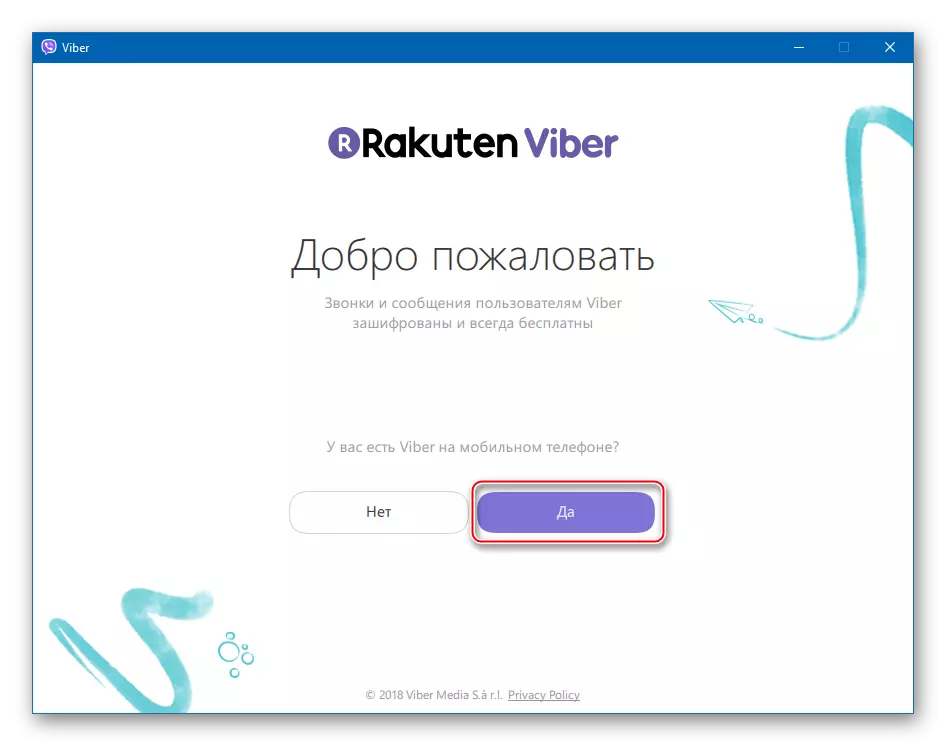
- 0 န်ဆောင်မှုတွင်အမှတ်အသားတစ်ခုဖြစ်သည့်ဖုန်းနံပါတ်ကိုကျွန်ုပ်တို့ရိုက်ထည့်ပြီး "Continue" ကိုနှိပ်ပါ။
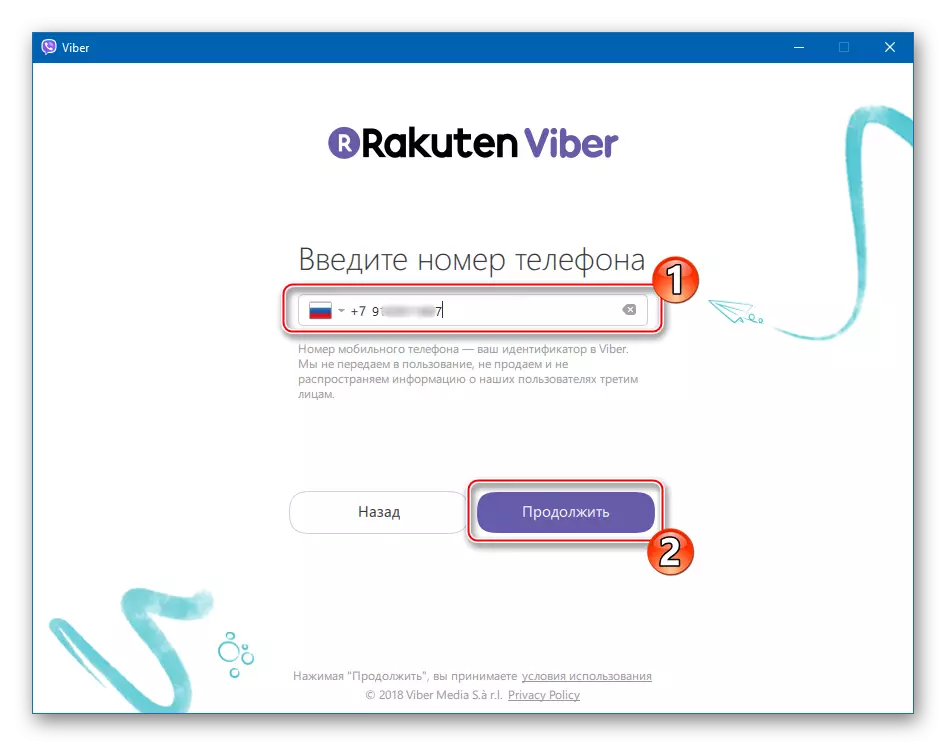
- QR Code ၏ "activation" 0 င်းဒိုးတွင်တွေ့ရသောဖုန်းကို အသုံးပြု. စကင်ဖတ်စစ်ဆေးပါ။
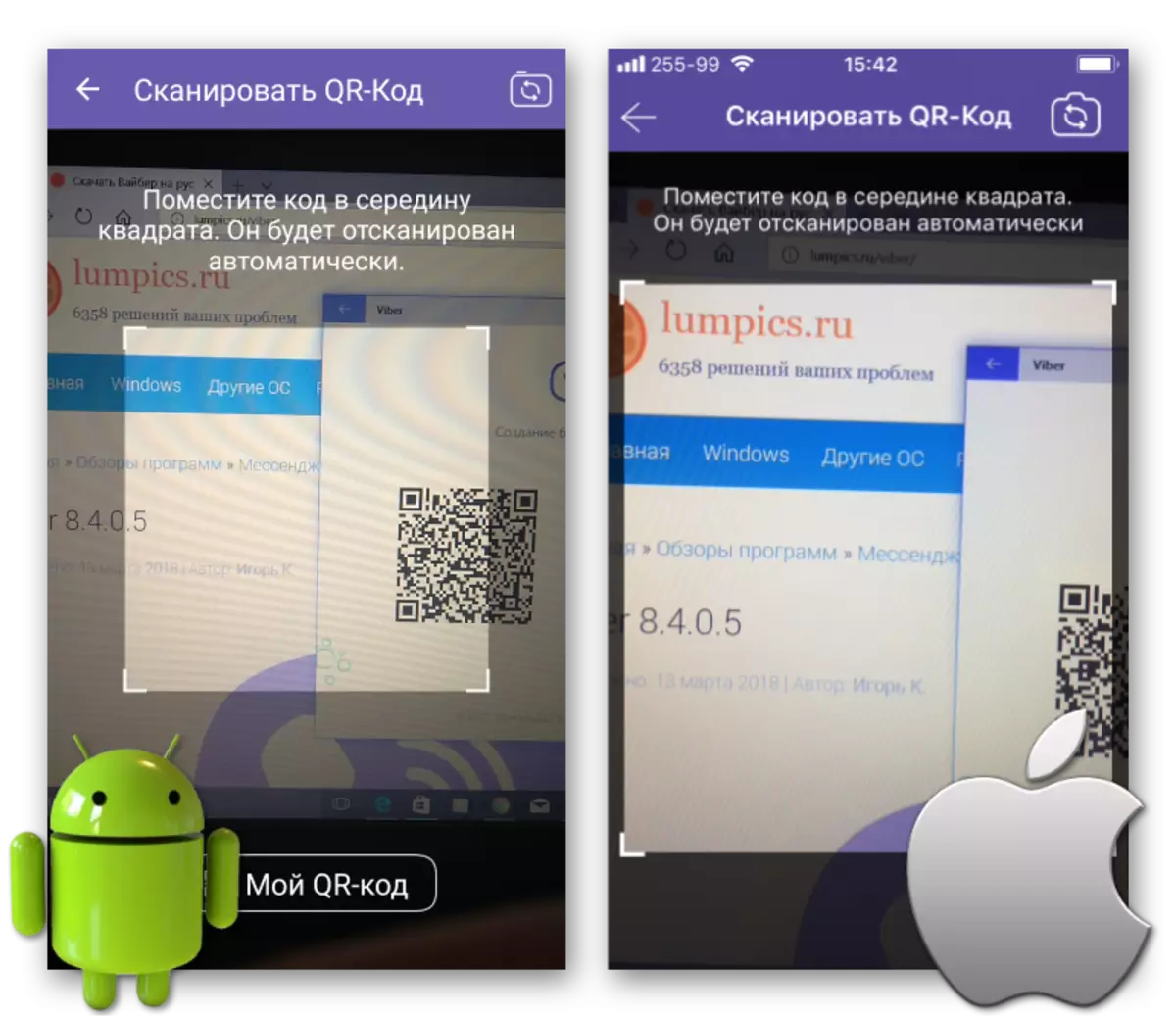
စမတ်ဖုန်းပျောက်ဆုံးနေပါကဤဆောင်းပါးတွင်အထက်ဖော်ပြပါအဆိုပြုထားသောအဆိုအရအဆိုပြုထားသောအဆိုအရအဆိုပြုထားသောအဆိုအရ emulator ကို အသုံးပြု. emulator ကို အသုံးပြု. အကောင့်ကို emulator ကို အသုံးပြု. အောက်ပါတို့ကိုအောက်ပါအတိုင်းလုပ်ဆောင်သည်။
- Windows အတွက် Viber 0 င်းဒိုးတွင် QR Code တစ်ခုပါ 0 င်သည့် link ကိုနှိပ်ပါ "ကင်မရာသည်ကျွန်ုပ်အတွက်အလုပ်မလုပ်ပါ။ ဘာလုပ်မလဲ?"။

- လျှို့ဝှက်မှတ်ပုံတင်ခြင်းသော့ပါသည့် 0 င်းဒိုးတွင် "မိတ္တူ" ကိုနှိပ်ပါ။

- Android Emulator ၏ 0 င်းဒိုး၏ 0 င်းဒိုးကိုသွားပြီး "browser" ကို၎င်း၏ပတ် 0 န်းကျင်တွင်ဖွင့်ပါ။
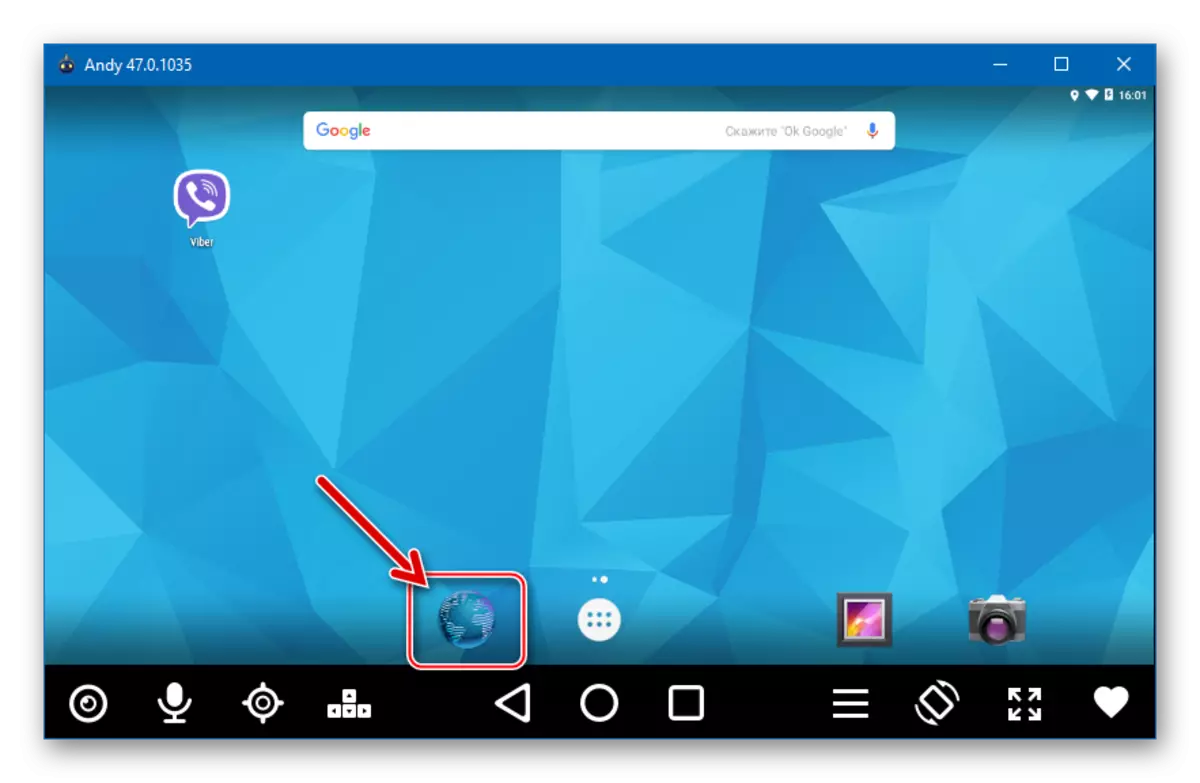
- address bar ရှိဆေးဘက်ဆိုင်ရာဘားတွင်ဆေးဘက်ဆိုင်ရာဘားတွင်ချကျန်သူညွှန်ပြခြင်းဖြင့်ဘယ်ဘက်ခလုတ်ကို နှိပ်. contents များကိုမီးမောင်းထိုးပြသည်အထိကိုင်ထားပါ။ သော့ဖြန့်ချိပြီးနောက်ဖြစ်နိုင်ချေရှိသောလုပ်ရပ်များစာရင်းပေါ်လာလိမ့်မည်။

"Insert" ကိုနှိပ်ပါ။ ထို့နောက် link ကိုဖွင့်ရန် "Enter" ကိုနှိပ်ပါ။

- Emulator သည်ယခင်က activated Viber မှအလိုအလျောက်ဖွင့်လှစ်နိုင်ပြီး 0 န်ဆောင်မှုတွင်အကောင့်သို့အခြားစက်ပစ္စည်းတစ်ခု၏စည်းမျဉ်းစည်းကမ်းများအတွက်တောင်းဆိုမှုဖြင့်အလိုအလျောက်ဖွင့်လှစ်လိမ့်မည်။

Chekbox မှာ Checkbox မှာ Check မှာ Check မှာသေချာအောင်လုပ်ပြီး "Allow" ကိုနှိပ်ပါ။

- Windows အတွက် Viber 0 င်းဒိုးတွင် QR Code တစ်ခုပါ 0 င်သည့် link ကိုနှိပ်ပါ "ကင်မရာသည်ကျွန်ုပ်အတွက်အလုပ်မလုပ်ပါ။ ဘာလုပ်မလဲ?"။
- ကွန်ပျူတာတစ်ခုအတွက် Waiber 0 င်းဒိုးကိုသွားပါ။ ID ဖော်ထုတ်ခြင်း၏အောင်မြင်မှုအတည်ပြုချက်ကို "အဆင်သင့်" ပုံရသည်။ "Open Viber" ခလုတ်ကိုနှိပ်ပါ။

- အလိုအလျောက်လုပ်ဆောင်သွားမည့်ဒေတာထပ်တူပြုခြင်းကိုပြုလုပ်ပြီးနောက်လူကြိုက်အများဆုံးသောလူ ဦး ရေ၏ desktop ဗားရှင်းသည်အလုပ်လုပ်ရန်အဆင်သင့်ဖြစ်နေပြီ။
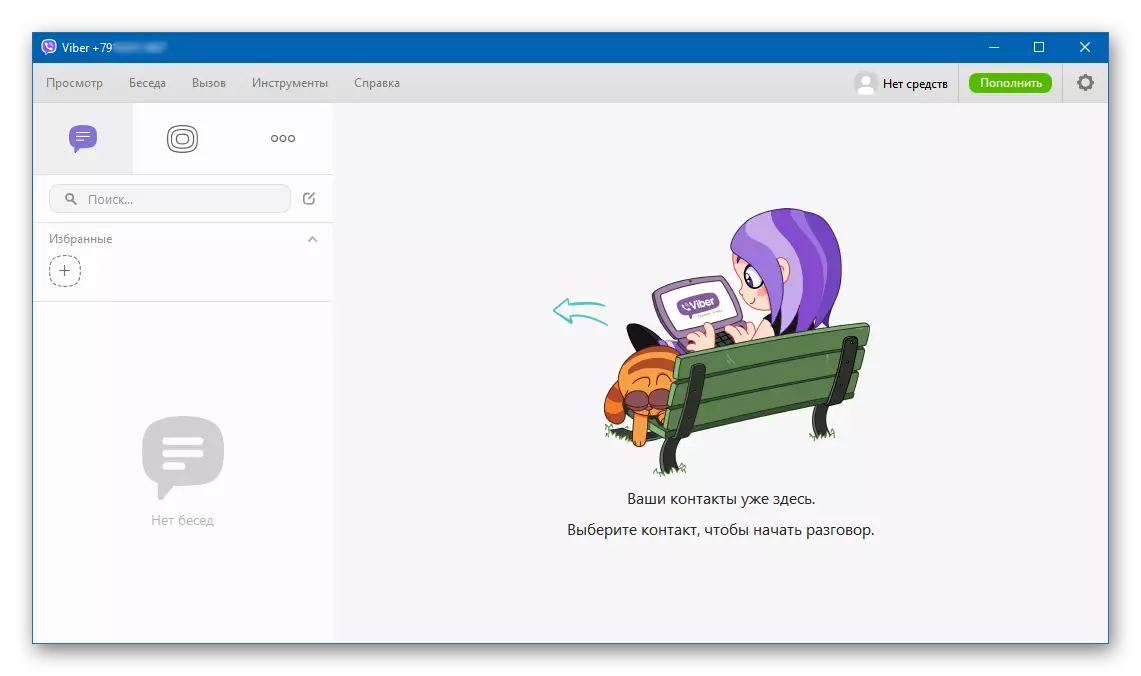
သင်မြင်နိုင်သည့်အတိုင်း Windows ပတ်ဝန်းကျင်တွင်လည်ပတ်နေသော Viber client application viber ဗားရှင်းကိုလုံးဝရိုးရှင်းပါသည်။ ရိုးရှင်းသောညွှန်ကြားချက်များကိုဖြည့်စွက်ခြင်းအားဖြင့်ကျွန်ုပ်တို့သည်မိနစ်အနည်းငယ်အကြာတွင်စာသားအရအားသာချက်များစွာရရှိပြီးလမ်းကို install လုပ်ရန်သာရွေးချယ်ရန်အရေးကြီးသည်။
